谷歌浏览器清除特定网址缓存的使用教程
时间:2022-10-26 17:36
有的网友表示自己对于谷歌浏览器清除特定网址缓存的操作还不是非常了解,而本节就介绍了谷歌浏览器清除特定网址缓存的操作流程,还不会操作的朋友就跟着小编学习一下吧,希望对你们有所帮助。
谷歌浏览器清除特定网址缓存的使用教程

首先打开谷歌浏览器(Google Chrome),点击右上角竖着的三个点-》选择设置
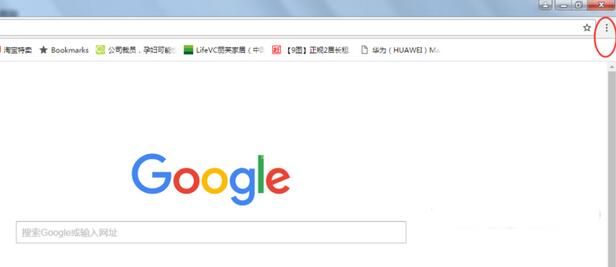
打开设置界面,将界面拉到最下方,点击-》显示高级设置...
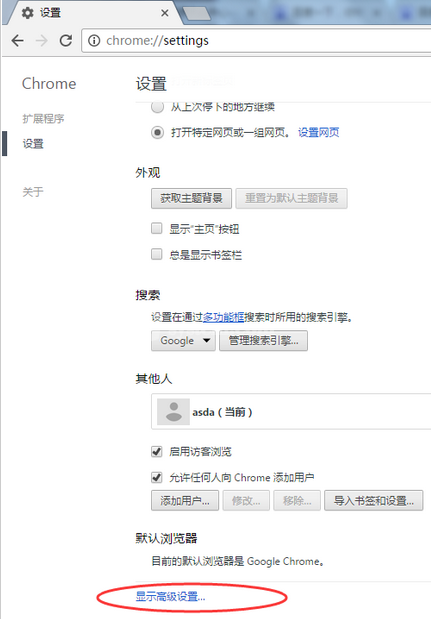
再点击,隐私设置里的-》内容设置
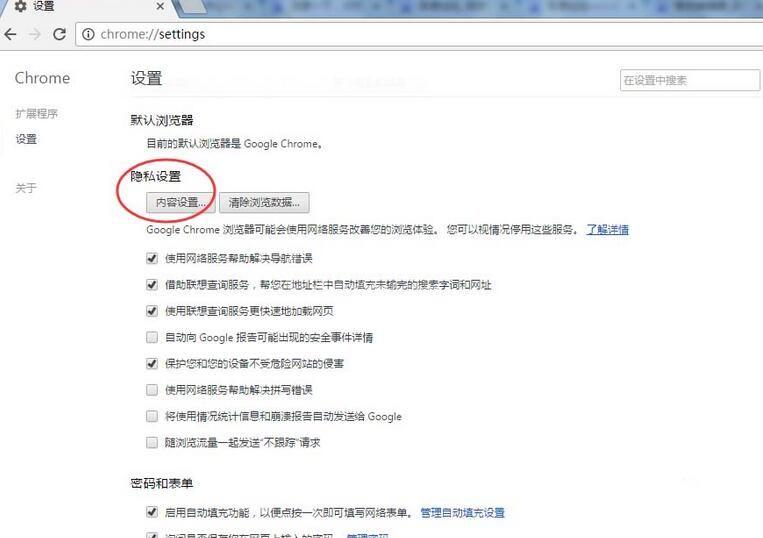
从弹出来的界面选择-》所有cookie和网站数据...

这时打开的界面会显示出所有存在缓存数据的网站域名信息(左边蓝框),右上角有个搜索功能,输入您在操作的存在缓存的网站域名,查找到对应域名
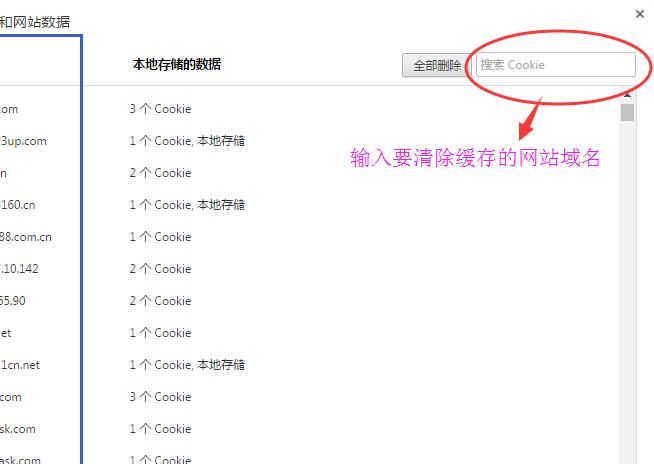
点击要清除的此条域名信息,会出现蓝色背景被选中状态,并且右面有一个“X”号,点击“X”号,再点击右下角-》完成,就行了。

以上这里为各位分享了谷歌浏览器(Google Chrome)清除特定网址缓存的操作方法。有需要的朋友赶快来看看本篇文章吧。



























